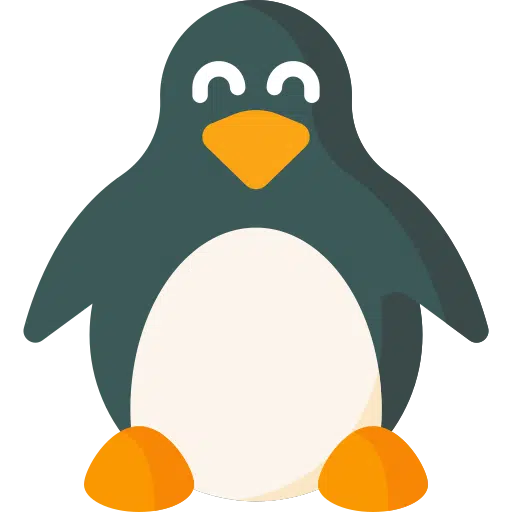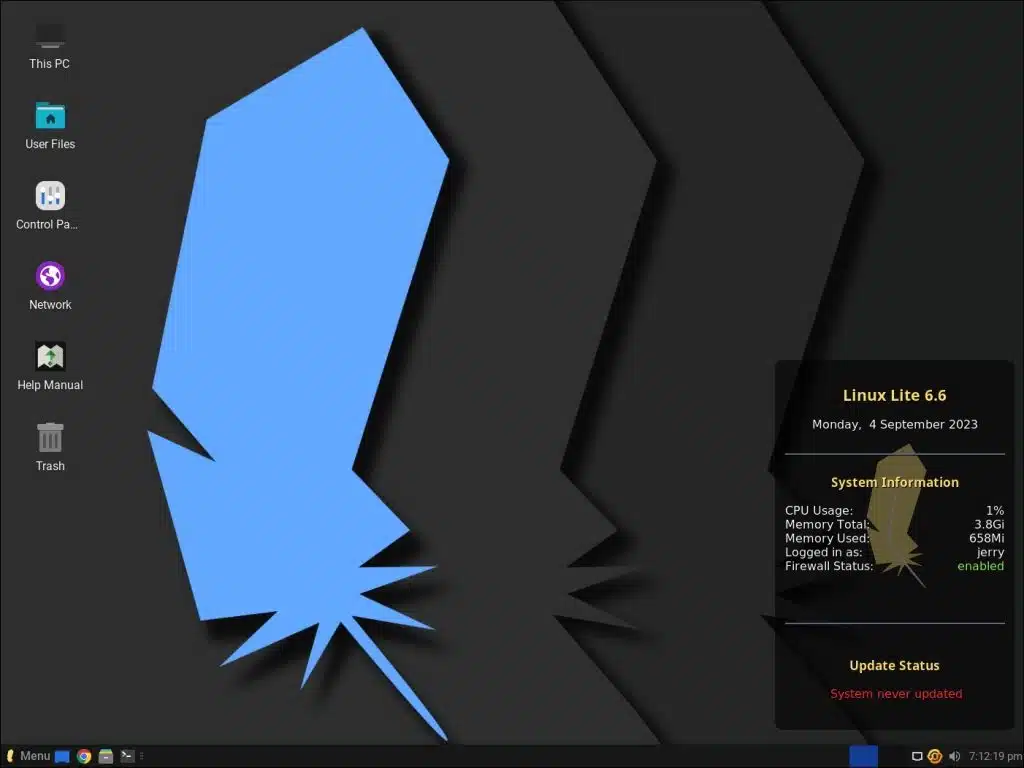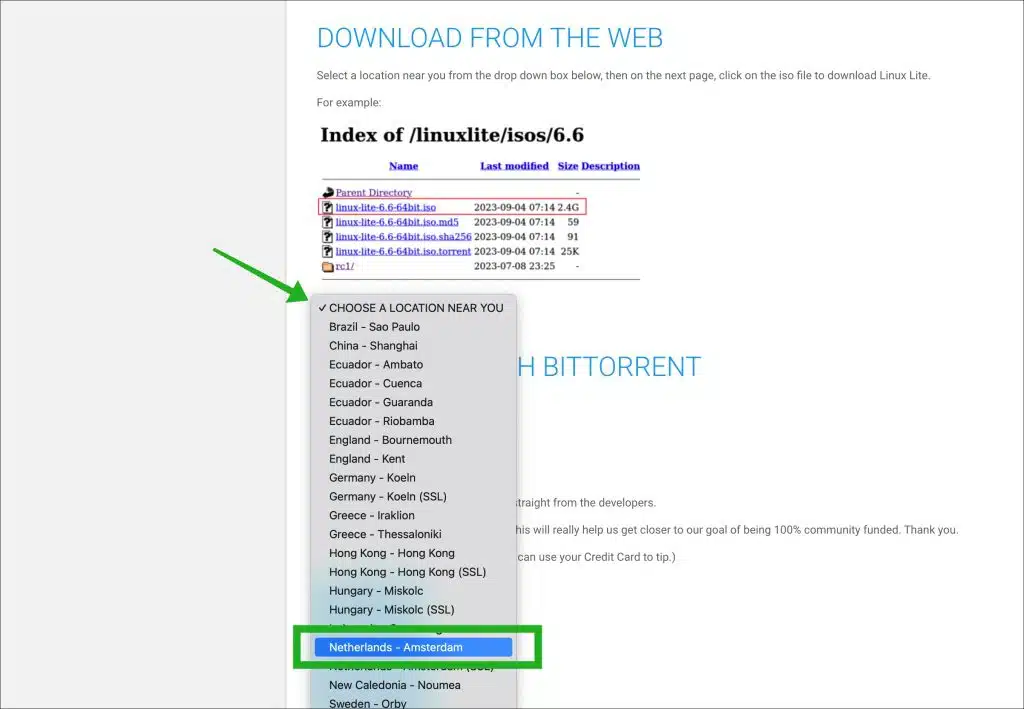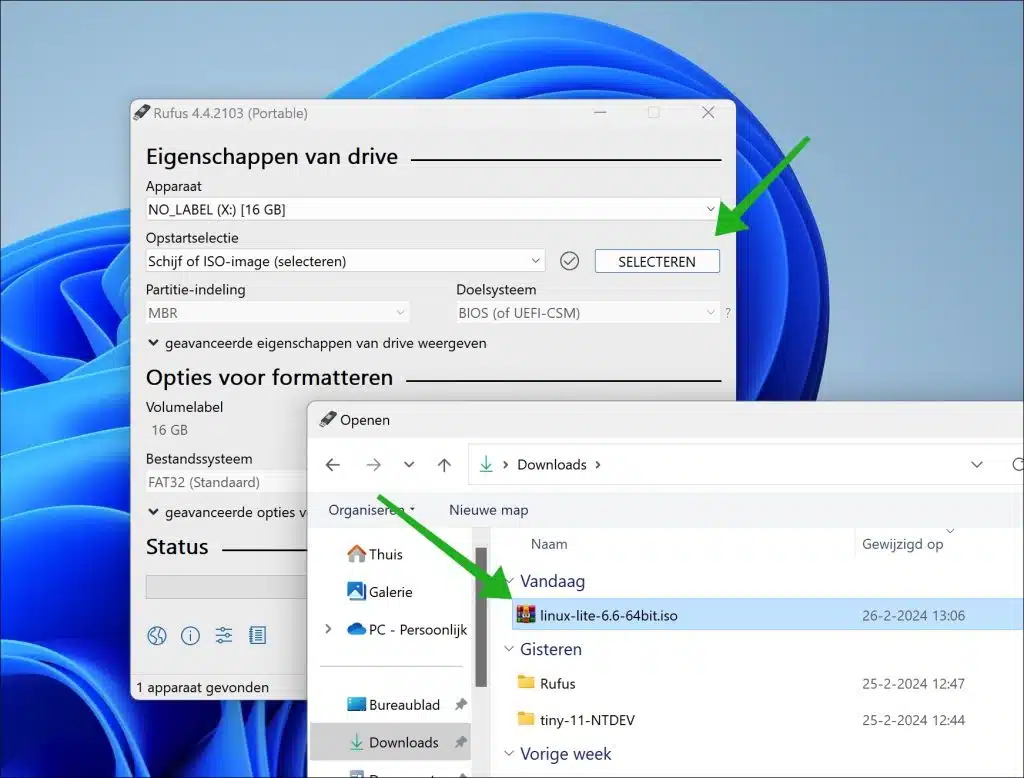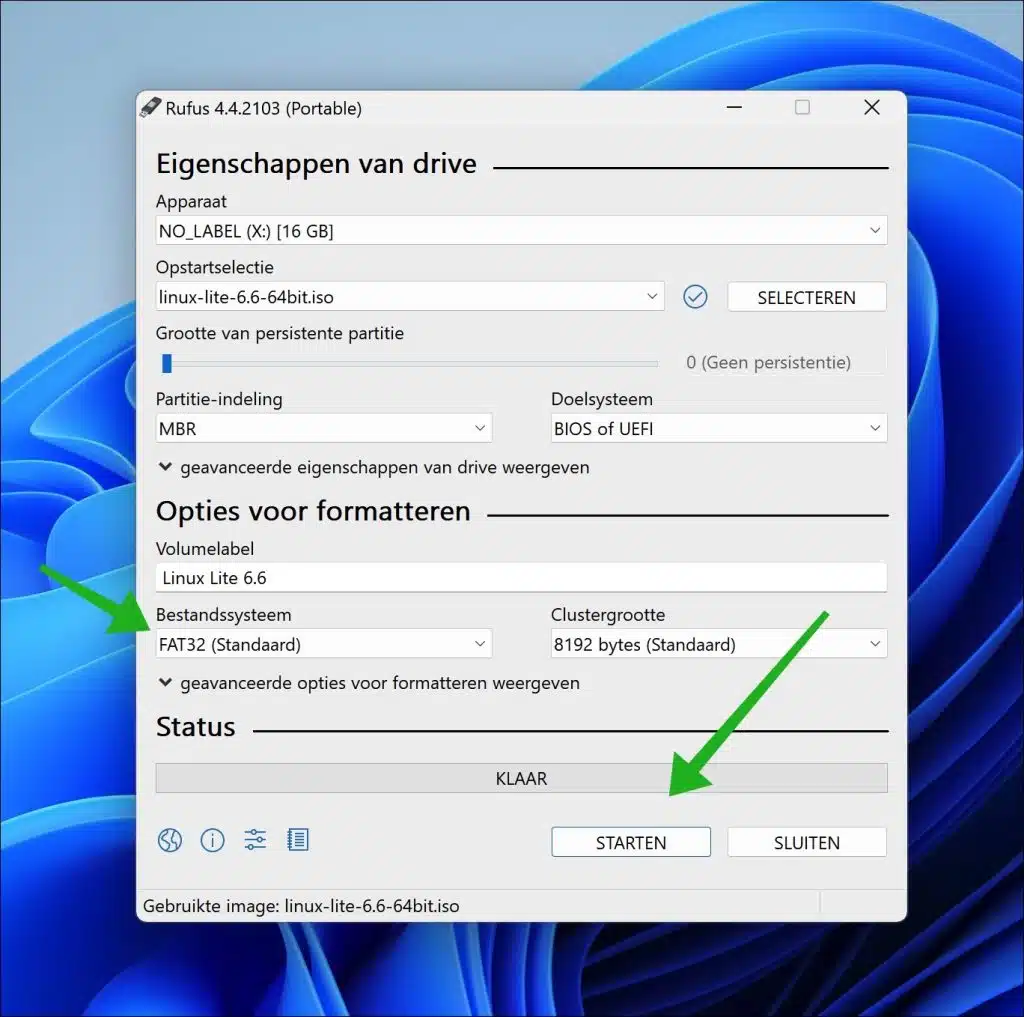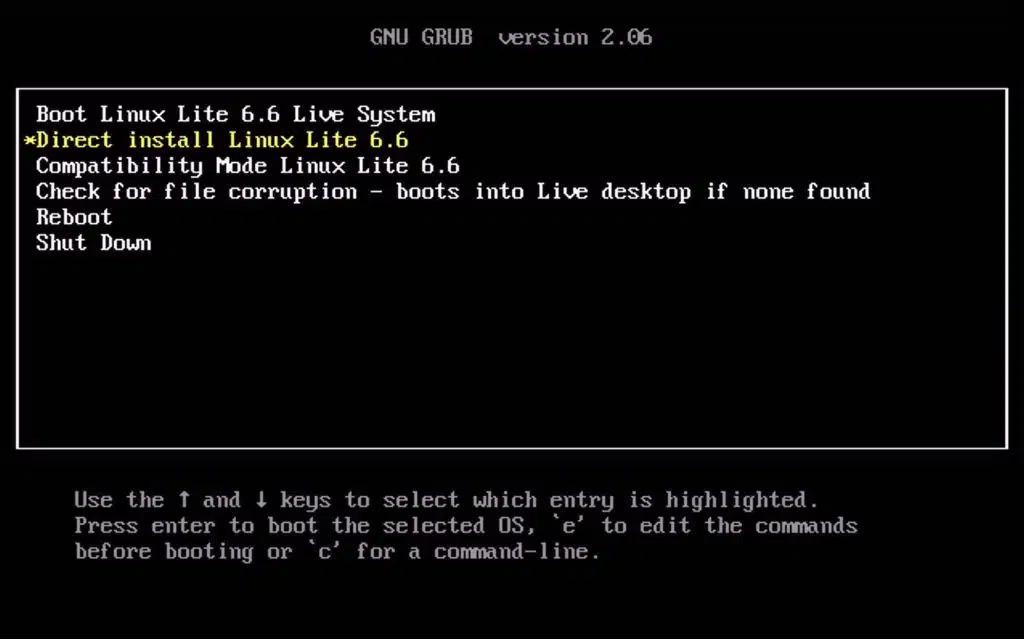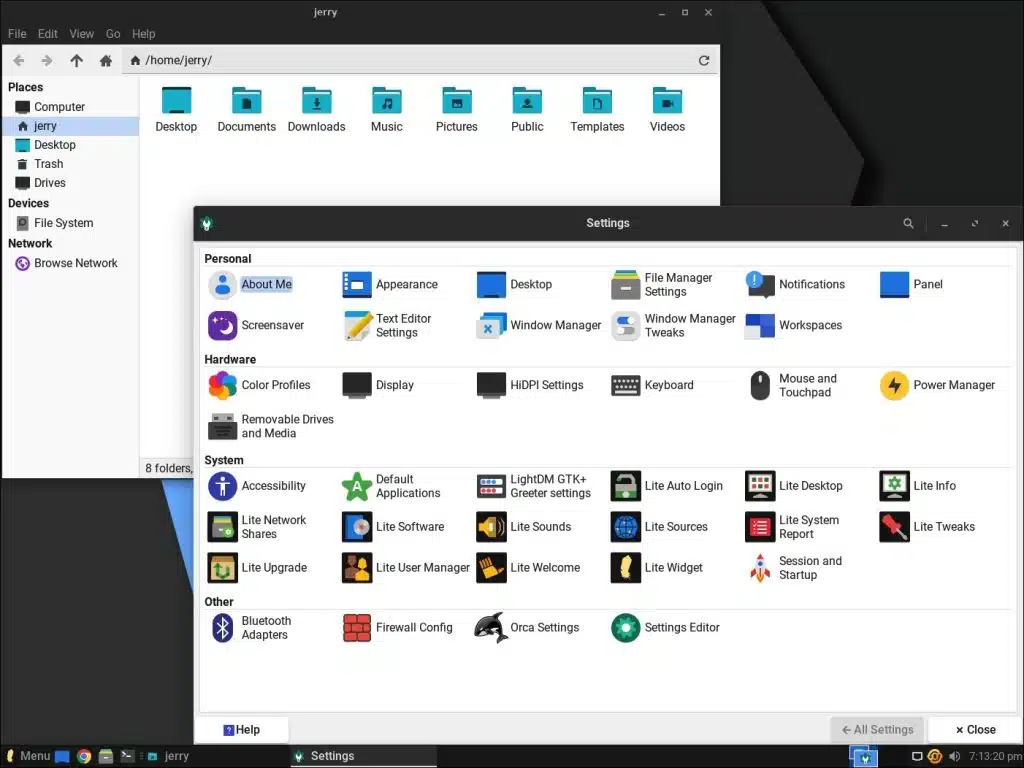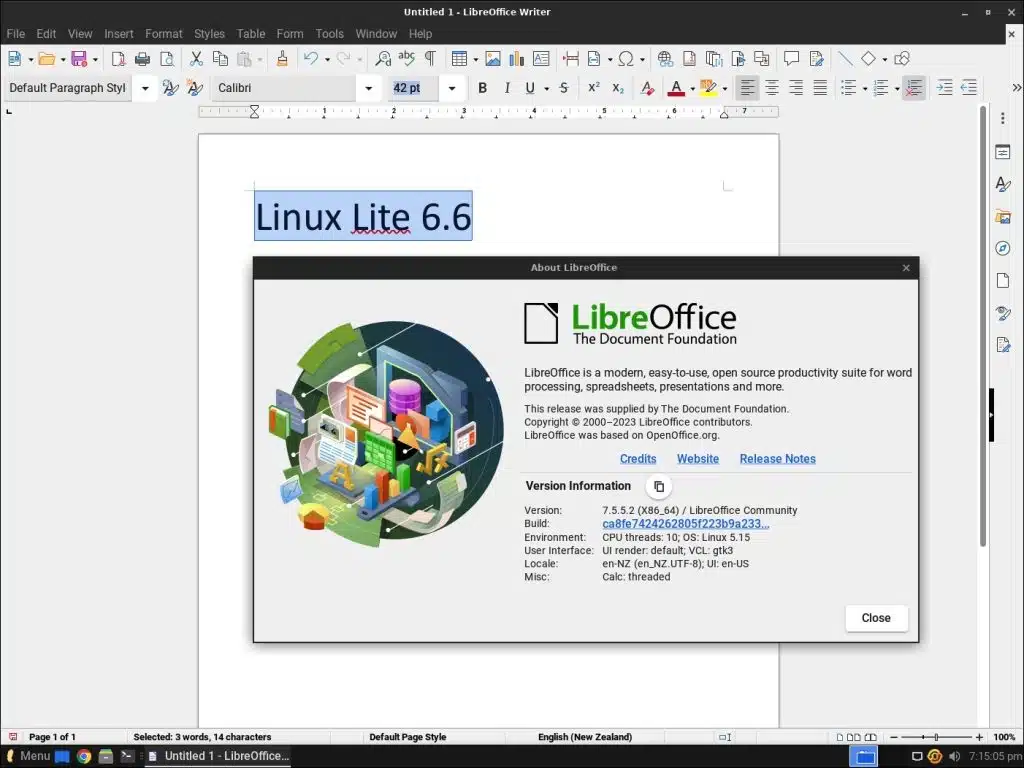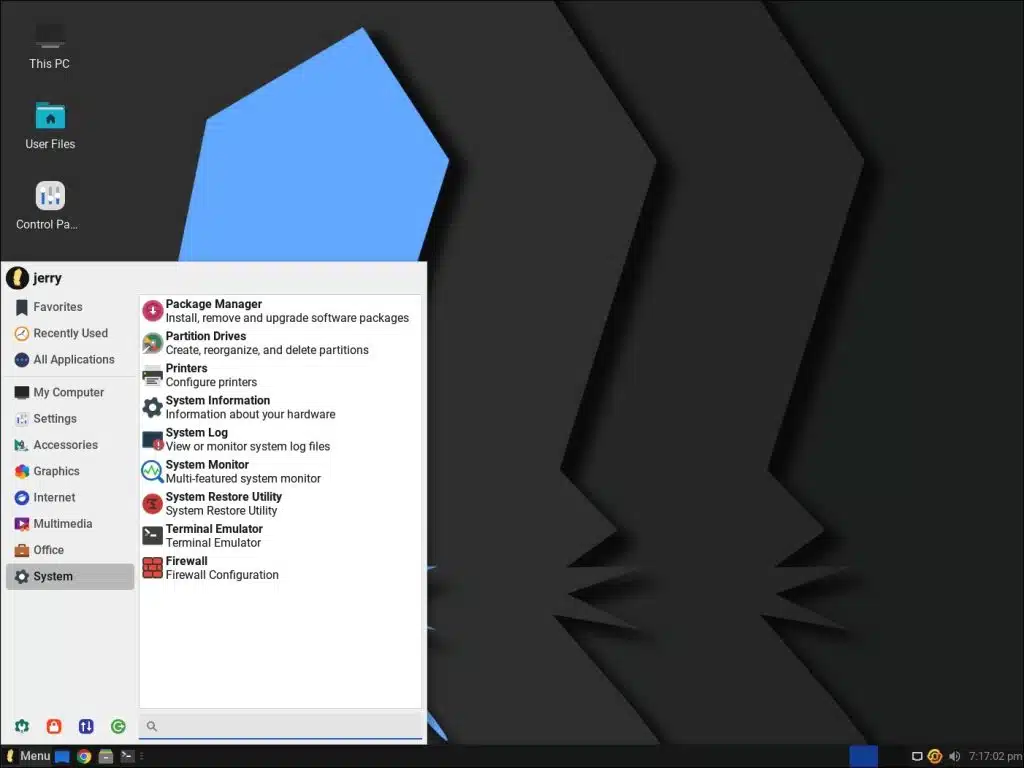Linux Lite ist ein Benutzerbetriebssystem, das den Übergang von Windows zu Linux vereinfachen soll. Es eignet sich für Einsteiger in die Linux-Welt und bietet eine Schnittstelle mit allen Funktionen vorinstalliert, sodass bei der Ersteinrichtung keine zusätzliche Software installiert werden muss. Für den professionellen Einsatz bietet Linux Lite Tools zum Surfen im Internet, zum Verwalten von E-Mails, zum Erledigen von Büroaufgaben und sogar zum Spielen von Spielen, ohne Speicherplatz zu beanspruchen.
Dieses Betriebssystem wird für seine Kombination aus Geschwindigkeit, Benutzerfreundlichkeit, Funktionalität und Zuverlässigkeit gelobt, was es zur ersten Wahl für diejenigen macht, die ein effizientes Betriebssystem suchen. Es folgt dem Unix-Prinzip, Programme zu entwickeln, die Aufgaben hervorragend erfüllen, und entwickelt sich auf der Grundlage des Community-Feedbacks weiter.
Linux Lite – Das Linux-Betriebssystem, das Windows ähnelt
Linux Lite hat eine Reihe bemerkenswerter Funktionen eingeführt, darunter eine aktualisierte Willkommens-App, Unterstützung für neue Sprachen, verbesserte Inklusivität und einen kostenlosen KI-Chatbot zur Benutzerunterstützung. Darüber hinaus bringt die Veröffentlichung neue Hintergrundbilder, App-Updates wie Google Chrome, VLC und den Gimp-Bildeditor sowie das neueste Papirus-Symboldesign.
Standardsoftware
Linux Lite enthält eine Reihe von Standardprogrammen, die das Arbeiten sofort erheblich erleichtern. Dazu gehört der VLC Media Player zum Abspielen von Mediendateien. Der Thunderbird-E-Mail-Client verwendet E-Mail, LibreOffice und Google Chrome als Standardbrowser.
Benutzeroberfläche
Die Benutzeroberfläche erinnert an Windows und ermöglicht Windows-Benutzern einen einfachen Übergang mit einem vertrauten Desktop-Layout und einem Startmenü. Diese Ähnlichkeit erstreckt sich auch auf die Systemnavigation und Zugänglichkeit und erleichtert so die Verwendung für Linux-Neulinge.
Geschwindigkeit
Linux Lite ist für die Ausführung auf Geräten optimiert, die Mindestsystemspezifikationen erfordern. Die neuesten Versionen konzentrieren sich auf die Verbesserung der Geschwindigkeit und Effizienz und machen es dank der Unterstützung beider gewünschter Hardwarekonfigurationen für eine Vielzahl von Systemen geeignet.
Die Mindestanforderungen zum Ausführen von Linux Lite sind:
- CPU: 1-GHz-Prozessor
- RAM: 768 MB
- Speicher: 8 GB
- Anzeige: VGA-Bildschirm mit einer Auflösung von 1024×768
- Anschlüsse: DVD-Laufwerk oder USB-Anschluss für den Installationsvorgang
Unterstützung und Sicherheit
Sicherheit hat bei Linux Lite Priorität, mit einer Firewall und regelmäßigen Sicherheitswarnungen. Dieses Betriebssystem bietet auch eine Gemeinschaftsforum und zwar ausführlich Unterstützung für Hilfe.
Laden Sie Linux Lite herunter
Sie können Linux Lite hier herunterladen: https://www.linuxliteos.com/download.php
Installieren Sie Linux Lite
Um Linux Lite zu installieren, benötigen Sie einen USB-Stick. Auf diesen USB-Stick legen wir den Inhalt der ISO-Datei. Dies kann mit Rufus auf einem Windows-Computer oder mit erfolgen Radierer auf einem Mac.
Rufus herunterladen. Klicken Sie auf „Auswählen“ und wählen Sie dann die Linux Lite ISO-Datei aus.
Stecken Sie nun den USB-Stick in Ihren Computer und klicken Sie in Rufus auf „Gerät“. Wählen Sie als Gerät den USB-Stick aus. Stellen Sie sicher, dass das Dateisystem auf „FAT32“ eingestellt ist, und klicken Sie auf „Start“, um die Linux Lite ISO-Datei auf USB zu speichern.
Wenn der Schreibvorgang auf USB abgeschlossen ist, Starten Sie Ihren Computer von USB um die Linux Lite-Installation zu starten.
Der GRUB-Bootloader wird gestartet. Sie haben nun mehrere Möglichkeiten. Um Linux Lite auszuprobieren, wählen Sie „Boot Linux Lite Live System“. Linux Lite wird dann ohne Installation von USB gebootet. Um Linux Lite zu installieren, wählen Sie „Linux Lite direkt installieren“.
Verbunden: Erstellen Sie einen bootfähigen (bootfähigen) Linux-USB-Stick.
Nach der Installation können Sie Linux Lite verwenden. Hier einige Bilder für einen Eindruck von Linux Lite.
Ich hoffe, Sie damit informiert zu haben. Vielen Dank fürs Lesen!
Lesen Sie auch: